Snemanje video- in zvočnih zapiskov
Ko se udeležujete predavanja, seje vprašanj in odgovorov ali intervjuja in veste, da si ne boste utegnili ustvariti zapiskov, lahko s programom OneNote ustvarite videoposnetke in zvočne posnetke zapiskov.
Opomba: Preden začnete, se prepričajte, da je računalnik opremljen z mikrofonom in spletno kamero in da sta nastavljena v nadzorni plošči sistema Windows.
Če je vaša aplikacija še vedno podobna tej, uporabljate OneNote za Windows 10. Preberite, kako posnamete zvočne zapiske v OneNotu za Windows 10.
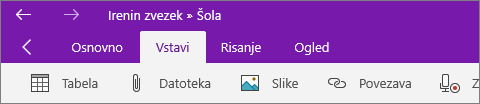
-
V programu OneNote kliknite mesto strani, kamor želite postaviti posnetek, in naredite nekaj od tega:
-
če želite ustvariti le zvočni posnetek, kliknite Vstavljanje > Posnemi zvok.
-
Če želite ustvariti videoposnetek z izbirnim zvokom, kliknite Vstavljanje > Posnemi videoposnetek.
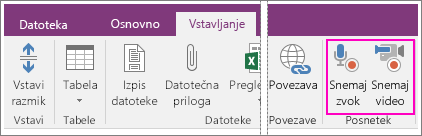
Snemanje se začne takoj, ko OneNote na stran doda ikono predstavnosti.
-
-
Snemanje prekinete tako, da na zavihku Video- in zvočni posnetki pritisnete Odmor ali Ustavi .
-
Če želite predvajati posnetek, kliknite ikono predstavnosti na strani in nato kliknite Predvajaj.
Če med snemanjem ustvarjate zapiske, bodo ti povezani z zvokom in videom, ustvarjenima z OneNotom. Tako lahko preiščete zapiske v OneNotu in najdete določene dele zvočnih posnetkov in videoposnetkov.
Opomba: Če na zavihku Video- in zvočni posnetki izberete gumb Predvajaj, OneNote postavi kazalec znotraj zapiskov, ki ste jih ustvarili med snemanjem. Če na primer snemate intervju in začnete po dveh minutah v izrezku ustvarjati zapiske, se bo OneNote premaknil natančno na ta del zapiskov, kadar koli boste predvajali izrezek in bo ta dosegel oznako dveh minut. To je izredno uporabno, če želite obdržati kontekst med posnetim dogodkom ter odzivi, mislimi in zamislimi v določenem trenutku med dogodkom.










